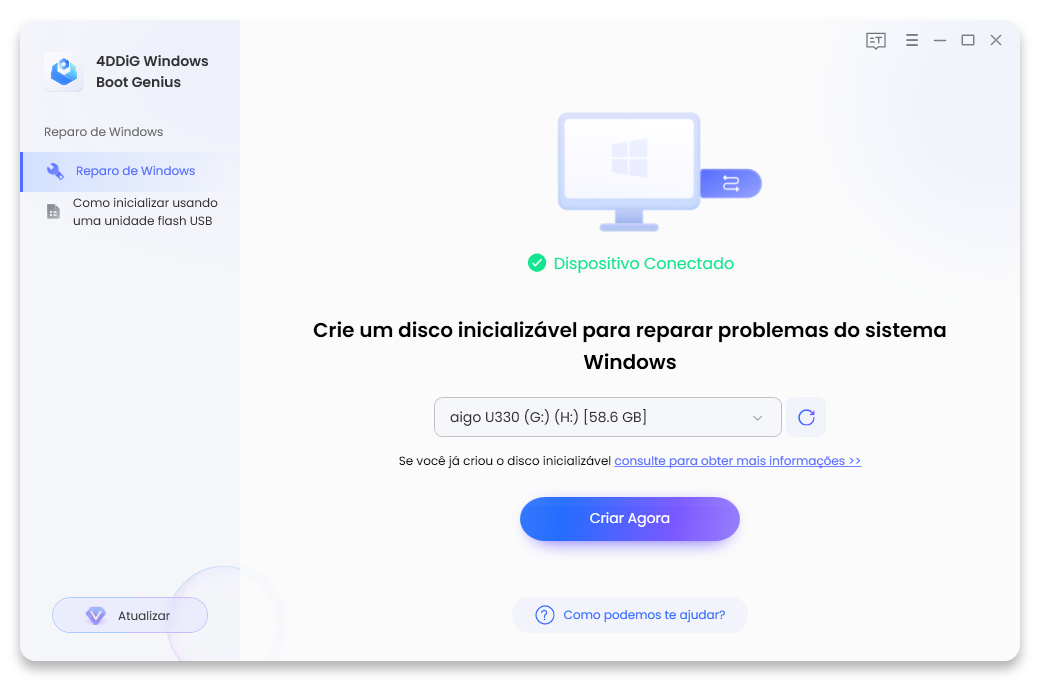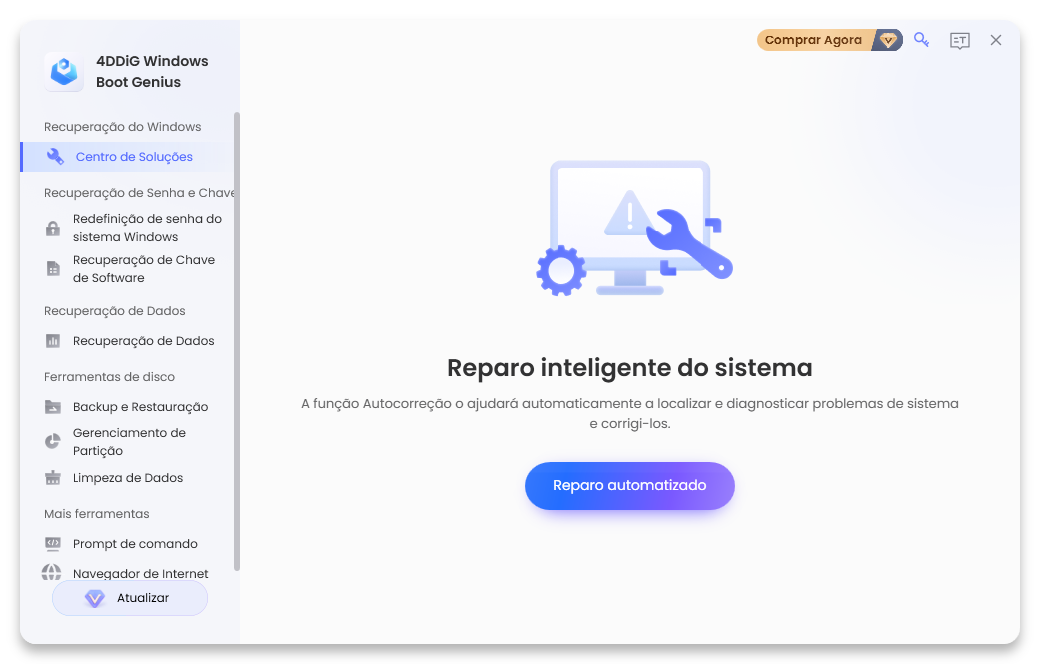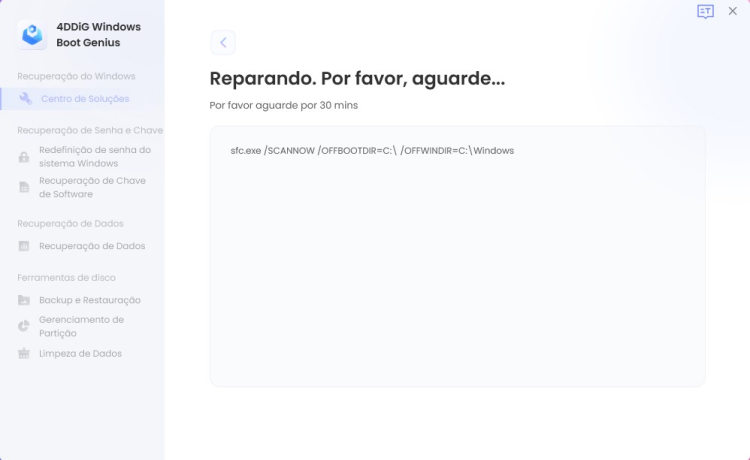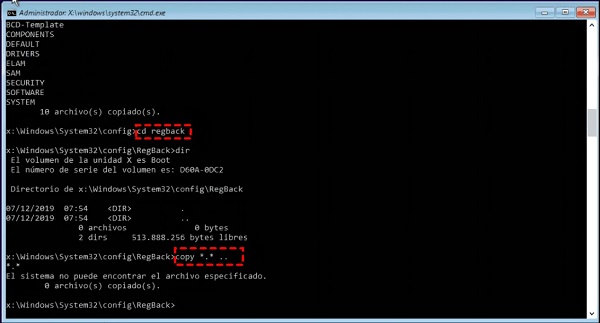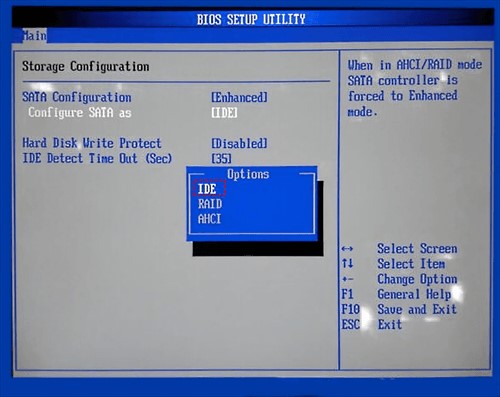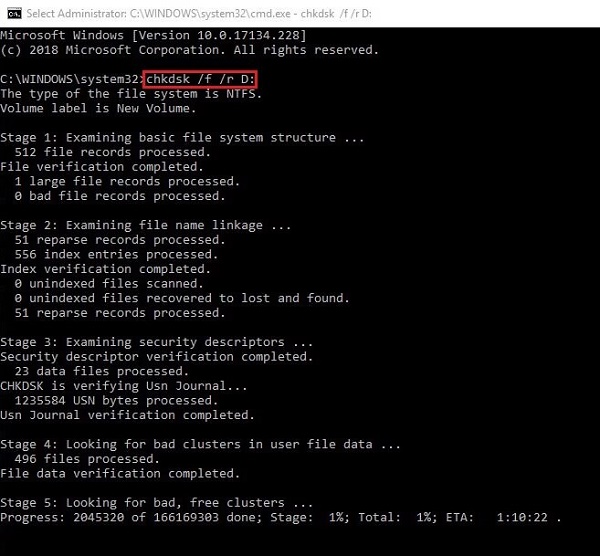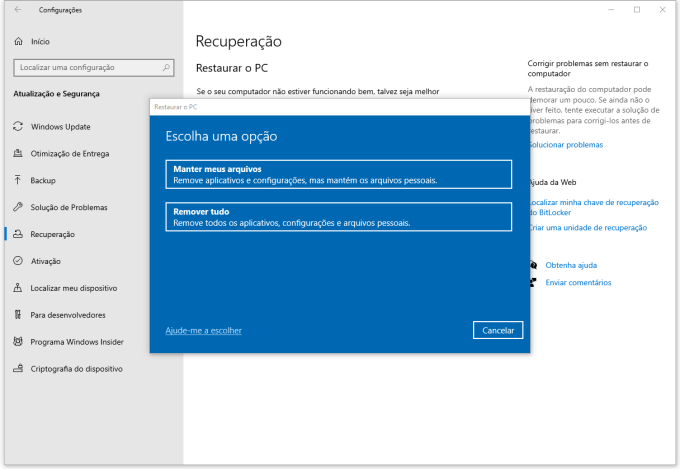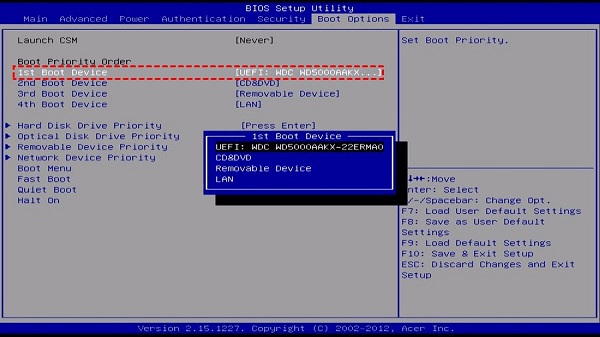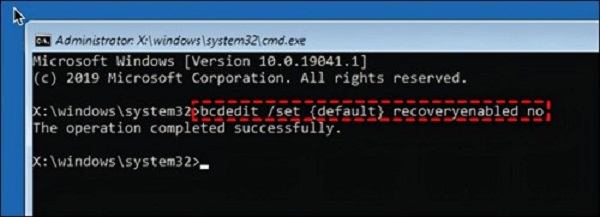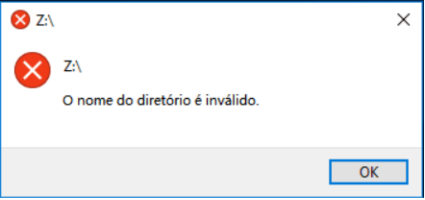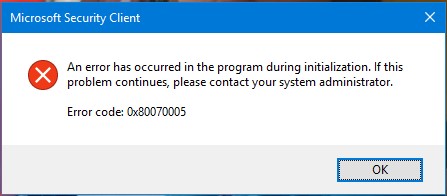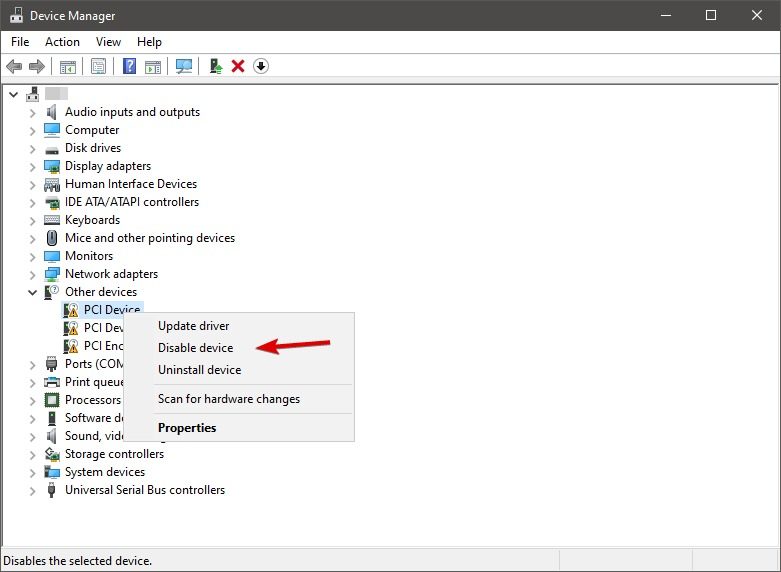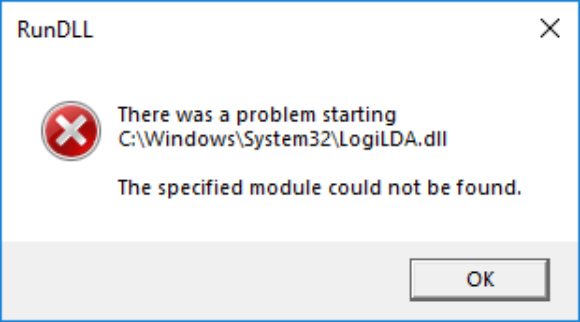Como Corrigir o Erro Windows System32 Logfiles Srt Srttrail Txt
Você está enfrentando a frustrante tela azul no seu computador, causada pelo erro SrtTrail.txt? Parece que você está preso em um loop de frustração contínua, sem conseguir usar o sistema ou acessar os dados importantes nele? Este problema comum, que geralmente vem acompanhado do erro BSOD MACHINE_CHECK_EXCEPTION, pode atrapalhar suas atividades e te deixar sem saída. As razões para o erro SrtTrail.txt são variadas, indo de arquivos de sistema defeituosos a problemas de hardware. Ignorar esse erro pode levar a dificuldades maiores, colocando em risco seus dados e a integridade do seu computador.
A presença da tela azul e ciclos de reinicialização são mais do que meros incômodos; são indicações vitais de que seu sistema precisa de cuidado rápido. Caso esteja lidando com essa situação, não se desespere. Criamos uma lista de métodos eficazes e de fácil aplicação para abordar esse erro diretamente. Continue lendo para saber como você pode retomar a estabilidade do seu sistema e voltar a um funcionamento de computador sem problemas. Vamos enfrentar isso juntos!
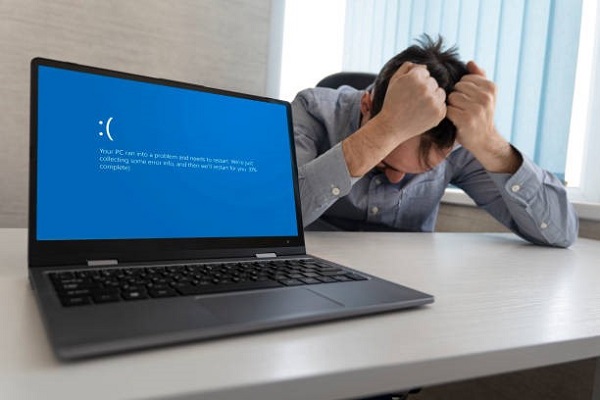
Parte 1: O Que o Erro Logfiles\Srt\SrtTrail.txt Significa?
Se deparar com o erro Logfiles\Srt\SrtTrail.txt em um ambiente Windows pode ser perplexo e angustiante. Basicamente, este erro sinaliza uma complicação que obstrui a inicialização correta do seu computador. Frequentemente, ele surge no momento do reparo automático, uma ferramenta integrada do Windows feita para resolver dificuldades de arranque.
Qual é a interpretação desse erro específico? Essencialmente, representa uma solicitação de assistência do seu computador, indicando que a correção automática não pôde resolver o problema por conta própria.
O erro é identificado pelo nome do caminho do arquivo de log (C:\windows\system32\logfiles\srt\srttrail.txt), que registra detalhes de tentativas frustradas de reparo. Este documento é fundamental, pois fornece informações sobre os problemas ocorridos durante a inicialização. Causas habituais desse erro são arquivos de sistema comprometidos, falhas de hardware ou outros problemas graves no sistema. Entender o significado e as consequências do erro SrtTrail.txt é o primeiro passo para sua resolução. Sabendo o que este erro representa, você se capacita a iniciar a recuperação do seu computador.
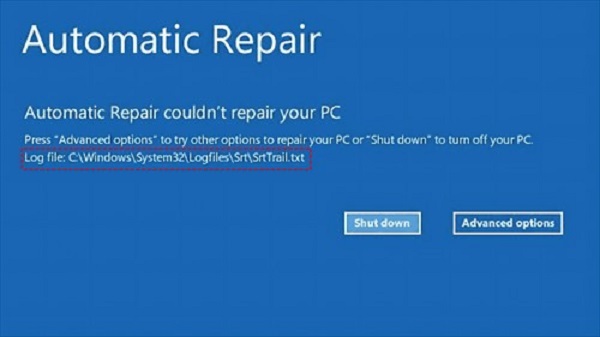
Parte 2: A Melhor Correção para o Erro Windows System32 Logfiles SRT Srttrail Txt
Enfrentar o temido erro Windows System32 Logfiles Srt Srttrail Txt exige uma solução eficaz, e é aí que o 4DDiG Windows Boot Genius brilha. Esta ferramenta é especializada em corrigir este problema de forma simples, tornando-se a melhor escolha para resolver falhas complexas do sistema. A habilidade do 4DDiG em inicializar computadores que estão inativos, atacando diretamente o erro SrtTrail.txt, é o que o torna tão eficaz. Ele lida habilmente com diversos problemas do Windows, incluindo erros de tela azul e sistemas que não iniciam, o que o torna uma ferramenta indispensável para qualquer usuário do Windows.
Por que escolher o 4DDiG Windows Boot Genius para lidar com o erro específico do Windows System32 Logfiles Srt Srttrail Txt? Devido à sua abordagem especializada em diagnosticar e corrigir as causas fundamentais de falhas no boot. O programa vai além de ser apenas um reparo temporário, penetrando no sistema para assegurar uma solução completa, evitando assim o transtorno e custo de suporte técnico profissional.
Ademais, sua interface amigável torna o uso fácil até para quem não é expert em tecnologia, e sua eficácia em corrigir o erro SrtTrail.txt, dentre outros problemas comuns do Windows, o torna uma ferramenta essencial. Assim, o que está esperando? Não espere mais: cuide do seu PC com o 4DDiG Windows Boot Genius e volte a desfrutar de uma experiência tranquila de computação. Preparado para solucionar os problemas do seu sistema com simplicidade? Iniciemos e restauremos seu computador à plenitude!
Download Seguro
Download Seguro
-
Inicie o software e, depois, coloque o CD/DVD que você criou na unidade de CD-ROM ou conecte a unidade flash USB ao seu computador. Em seguida, clique em "Iniciar Agora" para iniciar o procedimento de gravação de um disco de reparo.

-
Inicie o computador e entre no menu de boot apertando "F12" ou "ESC". Caso necessário, verifique a tecla de boot específica. No menu de boot, movimente-se pelas opções de mídia de inicialização usando as teclas de seta e inicie o processo de boot ao pressionar "enter".

-
Depois que o computador inativo inicializar com êxito, o programa 4DDiG Windows Boot Genius será acionado automaticamente. Nesse momento, escolha a opção "Reparo Automático" para iniciar os processos requeridos.

-
Escolha a partição específica que necessita de correção e, depois, pressione "Iniciar Reparo". Aguarde até que o procedimento de reparo automático seja concluído e, em seguida, reinicie o seu computador para verificar e avaliar os resultados do reparo.

Parte 3: O Que Mais Fazer para Corrigir o Erro Windows System32 Logfiles SRT Srttrail Txt?
Anteriormente, discutimos como o programa 4DDiG pode ser benéfico para resolver o erro SrtTrail.txt. Agora, vamos explorar 10 outros métodos úteis. Cada um deles apresenta uma abordagem única para solucionar esse problema.
Vamos começar e explorar outras alternativas eficazes!
Maneira 1: Reinicie o Computador Após Conectar o Disco Rígido Bem
Uma abordagem direta, porém eficaz, para resolver essa questão é examinar e restabelecer a conexão do disco rígido. Aqui está um guia passo a passo sobre como realizar essa ação de forma simples:
- Desligue o PC e desconecte-o de qualquer fonte de alimentação.
-
Em um desktop, remova o painel lateral do gabinete. Localize o disco rígido e desconecte os cabos de alimentação e dados com cautela. Limpe-o se necessário e reconecte os cabos de forma segura. Para um notebook, vire-o de cabeça para baixo, abra a tampa do fundo e remova a bateria. Aguarde um momento antes de recolocá-la.

- Após ter reconectado tudo, ligue o computador. Esse gesto simples de reestabelecer a conexão do disco rígido frequentemente resolve o problema.
Tenha em mente que, ocasionalmente, as respostas mais simples podem ser as mais eficazes. Realize essa rápida verificação em seu computador e possivelmente você ficará surpreso com os resultados.
Maneira 2: Verifique a Falha de Memória do Computador
Se você se deparar com o erro Windows System32 Logfiles Srt Srttrail Txt, não descarte a possibilidade de um problema de memória. A memória defeituosa do computador pode ser a causa oculta. Aqui está uma abordagem direta para verificar e solucionar o problema:
- Comece desligando o seu computador e desconectando-o da tomada. A segurança é uma prioridade, então certifique-se de que ele esteja completamente desativado e desconectado.
- Acesse o painel lateral do desktop para chegar aos slots de memória. Extraia os cartões de memória de forma delicada. Caso detecte algum dano visível, essa pode ser a causa.
-
Pegue uma borracha limpa e esfregue suavemente os contatos dourados do cartão de memória. Essa ação pode ser eficaz na remoção de qualquer corrosão ou acúmulo que esteja presente.

- Volte a inserir os cartões de memória em slots alternativos, caso estejam disponíveis. Às vezes, essa alteração pode solucionar problemas de conexão.
Ao executar essas etapas, você não apenas verifica a existência de danos físicos, mas também assegura uma conexão limpa e segura nos slots de memória.
Maneira 3: Use a Ferramenta do Prompt de Comando
Esse método funcionou para muitos usuários e pode ser a chave para resolver o seu problema também. Veja a seguir como usá-lo de maneira eficaz:
- Após um desligamento forçado, reinicie o computador em duas ocasiões para acessar o Ambiente de Recuperação do Windows.
- No Windows RE, dirija-se até "Solução de Problemas", em seguida, acesse "Opções Avançadas" e inicie o "Prompt de Comando".
- No prompt de comando, insira "x:" e depois digite "cd x:\windows\system32\config" para alterar o diretório.
- No prompt de comando, crie um backup com o comando "md backup" e, em seguida, copie seus arquivos usando "copiar *. * backup".
-
Por precaução, faça um segundo backup utilizando "md backup1" e repita o processo de cópia de arquivos com "copiar *. * backup1" no prompt de comando.

- Vá para o registro do sistema usando o comando cd regback.
-
Por último, execute o comando copy *. * (ajuste o comando de acordo com a sua situação) e pressione Enter. Esse comando realizará a cópia dos arquivos de registro, os quais podem ser essenciais para resolver problemas adicionais.

Ainda que essa seja uma abordagem mais técnica, não há com o que se preocupar, basta seguir as etapas indicadas estritamente.
Maneira 4: Repare o Erro Windows Logfiles\Srt\SrtTrail.txt com o DISM
Utilizar o DISM (Deployment Image Service and Management Tool) em conjunto com o System File Checker (SFC) é uma poderosa combinação para restaurar arquivos vitais do sistema. Abaixo, apresentamos um guia rápido sobre como empregá-los:
- Vá até o Ambiente de Recuperação do Windows e escolha a opção "Solucionar Problemas". Em seguida, navegue para "Opções Avançadas" e selecione "Configurações de Inicialização". Reinicie o computador a partir desse ponto.
- Após reiniciar o computador, pressione a tecla F4 (ou o número 4) para iniciar no Modo de Segurança. O Modo de Segurança é um estado especializado destinado a solucionar problemas e realizar reparos.
-
Inicie o prompt de comando com privilégios de administrador e insira o comando 'sfc /scannow'. Em seguida, pressione a tecla Enter para iniciar a verificação dos arquivos do sistema.

- Se desejar efetuar reparos mais profundos, introduza os comandos DISM a seguir, um de cada vez: 'Dism /Online /Cleanup-Image /ScanHealth', 'Dism /Online /Cleanup-Image /CheckHealth' e 'Dism /Online /Cleanup-Image /RestoreHealth'. Certifique-se de executá-los em ordem.
Estas etapas são essenciais para assegurar que os arquivos e as imagens do sistema estejam em condições adequadas, o que pode resolver o erro SrtTrail.txt.
Maneira 5: Altere o Modo de Controlador de Disco
Uma alternativa para corrigir o erro Windows System32 Logfiles Srt Srttrail Txt é modificar a configuração do controlador de disco no BIOS. Essa abordagem pode ser especialmente eficaz em máquinas mais antigas. Aqui está o procedimento:
- Reinicie o seu computador e, durante a inicialização, pressione a tecla F2 ou Del para acessar o menu de configuração do BIOS. Tenha em mente que a tecla exata pode variar com base na marca do seu computador, então consulte o manual do fabricante, se necessário.
-
No BIOS, dirija-se até a seção denominada "Configurações Avançadas" ou uma área com um nome similar. Procure pela opção "Configuração SATA" ou algo equivalente.

- Modifique o modo do controlador de AHCI ou RAID para IDE no BIOS. Essa alternância pode, ocasionalmente, solucionar problemas de compatibilidade que resultam no erro SrtTrail.txt.
Depois de realizar essas modificações, salve as configurações e saia do BIOS. Essa simples alteração pode ser a solução para o seu problema.
Maneira 6: Verifique Se o USB É Compatível
Uma solução fácil para o erro Windows System32 Logfiles Srt Srttrail Txt é verificar os seus dispositivos USB. Às vezes, problemas podem ser causados por dispositivos USB incompatíveis. Aqui está uma solução rápida:
- Desligue o computador completamente.
- Remova todos os periféricos USB externos, como unidades de armazenamento, fones de ouvido ou mouses.
- Reinicie o computador, garantindo que esses dispositivos não estejam conectados.
Este passo pode ser útil para checar se um dispositivo USB está causando o problema. Se o erro persistir, é hora de seguir para a próxima maneira.
Maneira 7: Execute a Ferramenta CHKDSK
Outra solução eficaz para resolver o erro Windows System32 Logfiles Srt Srttrail Txt é empregar a ferramenta CHKDSK. Esta ferramenta examina a saúde do seu disco rígido e resolve diversos problemas no sistema de arquivos. Veja abaixo as instruções para utilizá-la:
- Entre no Ambiente de Recuperação do Windows reiniciando o computador e indo para "Solução de Problemas", em seguida "Opções Avançadas", e por último, "Prompt de Comando".
- No prompt de comando, insira bootrec.exe /fixmbr e pressione Enter. Esse comando restaura o registro mestre de inicialização.
- Depois, insira bootrec.exe /fixboot no prompt de comando e pressione Enter para resolver possíveis problemas de inicialização.
- Prossiga com bootrec.exe /rebuildbcd e aperte Enter. Este comando recria as informações de configuração de inicialização.
-
Para avaliar a integridade das partições do disco rígido, insira chkdsk /r C: no prompt de comando e aperte Enter. Repita este procedimento usando chkdsk /r D: para outra partição.

A execução desse processo pode levar um período considerável, uma vez que ele realiza uma verificação completa e repara os erros encontrados no disco.
Maneira 8: Resete o Computador
Quando outras estratégias se mostram infrutíferas, a reinicialização do computador pode ser uma solução eficaz para resolver o erro Windows System32 Logfiles Srt Srttrail Txt. Siga estas etapas:
- Inicie no ambiente de recuperação do Windows e escolha a opção "Solução de Problemas" e, em seguida, selecione "Redefinir Este Computador".
-
Opte por "Manter meus arquivos" caso deseje uma redefinição menos extrema, ou selecione "Remover tudo" para uma redefinição completa, dependendo das suas exigências.

Essa operação reinstala o Windows e fornece a alternativa de manter seus arquivos. É uma abordagem direta para atualizar o sistema e potencialmente eliminar o erro.
Maneira 9: Acesse o Utilitário de Configuração da BIOS
Caso o erro Windows System32 Logfiles Srt Srttrail Txt persista, é recomendável verificar a ordem de inicialização no BIOS, especialmente se você tiver múltiplos discos rígidos. Siga estas etapas:
- Reinicie o computador e, quando isso for concluído, pressione F2 ou Del para entrar nas opções de configuração do BIOS.
-
Dentro do BIOS, direcione-se até a seção denominada "Opções de Inicialização". Utilize as teclas de seta para configurar o disco rígido com o Windows como a principal prioridade de inicialização.

Após salvar essas modificações pressionando F10, proceda com a reinicialização do computador. Normalmente, essa configuração pode solucionar questões relacionadas à inicialização. Vamos experimentar esse método e verificar se ele corrige o erro!
Maneira 10: Desabilite o Reparo Automático
Uma alternativa para resolver o erro "Windows System32 Logfiles Srt Srttrail Txt" é desativar a função de Reparo Automático. Abaixo, encontra-se um guia simplificado:
- Inicie o ambiente de recuperação do Windows e selecione a opção "Solucionar Problemas". Em seguida, vá para "Opções Avançadas" e, por último, escolha "Prompt de Comando".
-
No Prompt de Comando, insira o comando "bcdedit /set {default} recoveryenabled no" e pressione Enter. Isso desativará o reparo automático.

Mantenha em mente que, se houver a necessidade de reativar esse recurso mais tarde, você pode usar o comando "bcdedit /set {default} recoveryenabled Yes". A desativação desse recurso pode ser a solução para o problema em questão.
Parte 4: Perguntas Frequentes
P1: O Que É o Arquivo SRT Trail?
R: O arquivo SrtTrail, também conhecido como SrtTrail.txt, está armazenado no diretório C:\Windows\System32\LogFiles\Srt\ no seu sistema Windows. Você poderá localizá-lo nesse local.
P2: Como Desabilitar o Reparo de Inicialização?
R: Para desativar o reparo de inicialização, inicie no ambiente de recuperação do Windows, acesse o prompt de comando e insira o comando "bcdedit /set {default} recoveryenabled No". Pressione Enter para executar a operação.
P3: O Que Causa o Erro Windows System32 Logfiles Srt Srttrail Txt?
R: Esse problema costuma ser ocasionado por arquivos de sistema corrompidos, falhas no hardware ou configurações inadequadas do sistema. Também é possível que ocorra devido a problemas no disco rígido ou conflitos com dispositivos externos.
Conclusão
Lidar com o erro Windows System32 Logfiles Srt Srttrail Txt pode ser extremamente frustrante, especialmente por causa das recorrentes telas azuis e ciclos de reinício. Mas, não perca a esperança! Em nosso artigo, detalhamos 11 métodos diferentes para tentar resolver esse problema enfadonho. Entretanto, pode acontecer de essas abordagens falharem. Se você continuar enfrentando o erro SrtTrail.txt mesmo após experimentar outras soluções, uma excelente alternativa é tentar o 4DDiG Windows Boot Genius. Esse software foi criado para solucionar exatamente esses problemas, oferecendo uma forma de economizar tempo e evitar frustrações. Por que não dar uma chance ao 4DDiG? Use-o para corrigir os problemas e desfrutar de um PC sem os irritantes erros de sistema.
Você Pode Gostar
- Home >>
- Windows Consertar >>
- Como Corrigir o Erro Windows System32 Logfiles Srt Srttrail Txt